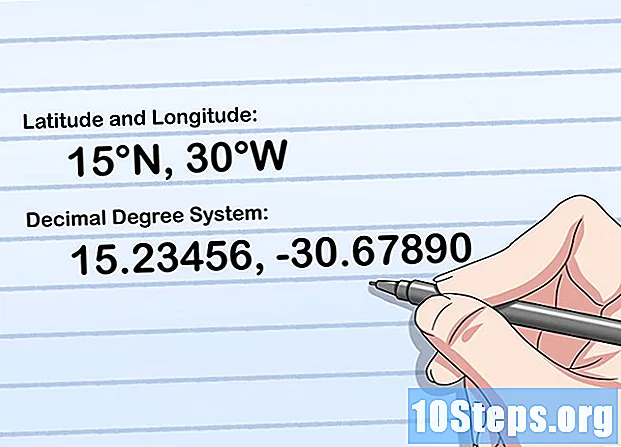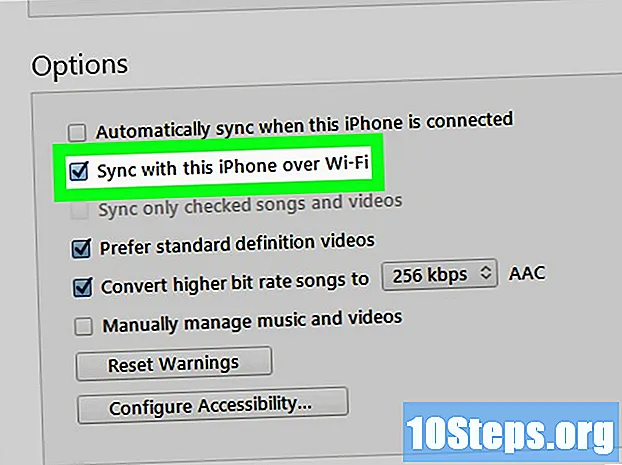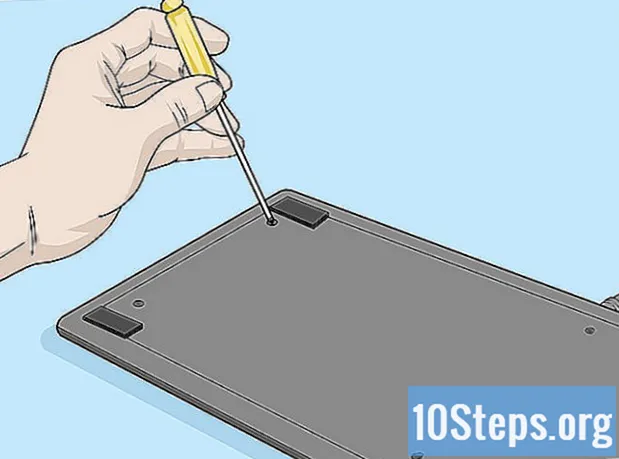
Obsah
Tento článek ukazuje, jak vyčistit klávesnici a opravit zamčené klávesy, které nefungují tak, jak by měly. Klávesy jsou obvykle zaseknuté kvůli stříkající tekutině nebo přebytečnému prachu, takže čištění klávesnice by mělo problém vyřešit. Klíče fungují mechanicky, ale počítač nezaznamenává klepnutí? Možná jde jen o aktualizaci nebo přeinstalování ovladačů klávesnice!
Kroky
Metoda 1 ze 2: Čištění klávesnice
Vezměte si potřebné nástroje. Pro správnou dezinfekci klávesnice potřebujete:
- Stlačený vzduch.
- Isopropylalkohol.
- Čistý hadřík.
- Tampony (volitelné).
- Párátka.
- Šroubovák.
- Igelitová taška.
- Odstraňovač klíčů (volitelný a pouze pro mechanické klávesnice, ale můžete použít i zubní nit).
- Klávesové mazivo.

Odpojte klávesnici od elektrického napájení. Pokud máte notebook, odpojte jej a pokud možno vyjměte baterii. Používáte externí klávesnici nebo stolní počítač? Odpojte jej nebo vyjměte baterie (jsou-li bezdrátové).
Vysávejte klávesnici stlačeným vzduchem. Stlačený vzduch odstraňuje nečistoty a prach mezi klávesami a základnou zařízení.
- Aplikování stlačeného vzduchu kolem každého z klíčů je dobrý nápad, i když ne všechny jsou zaseknuté, protože jde o preventivní opatření.

Zbytek si vezměte párátkem. Byly mezi klíči nebo pod klíči větší zbytky? Odstraňte je párátkem.
Očistěte povrch klávesnice isopropylalkoholem. Trochu produktu otřete čistým hadříkem zleva doprava. Tímto způsobem se zbavíte lepkavé špíny kolem klíčů.
- Pokud nemáte isopropylalkohol, použijte běžný alkohol nebo vodu. V takovém případě klávesnici důkladně osušte.
- Má klávesnice UV povlak nebo jiný efekt? Nepoužívejte isopropylalkohol protože to kazí povrch. Stačí použít teplou vodu.

Vyzkoušejte klíče. Zkuste opakovaně stisknout zamknuté klávesy. Vyřešili jste problém? Zastavte tady. Pokud ne, přečtěte si další kroky.
Vyfoťte klávesnici. Před vyjmutím klíčů zařízení vyfotografujte, abyste věděli, kam je vrátit.
Sundejte klíče. Pokud máte mechanickou klávesnici, použijte stahovák na klíče nebo nit kolem spodní části kláves a jemně je vytáhněte. Můžete je také zvednout pomocí šroubováku.
- Máte notebook? Přečtěte si příručku nebo dokumentaci dostupnou na internetu, abyste se dozvěděli, jak správně nastavit klíče. Většinu času musíte zvednout v určitém bodě, aby nedošlo k rozbití zámků.
- Pokud máte MacBook, vyjměte klíče potažením z horní části.
- Nečistoty se obvykle hromadí více v písmenech a číslech. Ostatní klávesy mají tendenci být čistší a těžší vyměnitelné, zejména mezera.
Vyčistěte pod klíči. Nečistoty a prach odstraňte stlačeným vzduchem a skvrny a lepkavé zbytky odstraňte vatovým tamponem nebo hadříkem navlhčeným v isopropylalkoholu.
- Pokud se jedná o interní klávesnici notebooku nebo klávesnici s citlivými částmi, jednoduše ji opatrně očistěte vatovým tamponem.
Klíče umyjte a osušte. Pokud je spodní strana klíčů zbarvená nebo znečištěná, vložte je do síta a opláchněte je nebo je otřete v kbelíku s mýdlem a vodou. Nechte je uschnout na vzduchu na papírové utěrce.
Promažte mechanickou klávesnici. Pokud máte mechanickou klávesnici, stiskněte klíč na ovladači, naneste trochu lubrikantu do stran, uvolněte ovladač a nakonec jej ještě několikrát namažte.
- Používejte pouze lubrikanty vhodné pro klávesnice nebo jiné jemné typy plastů. Běžný produkt, jako je penetrační olej, může zařízení poškodit.
- Tento postup je nutný pouze tehdy, když řidič zůstane zablokovaný i po vyčištění.
Před opětovným použitím nechejte klávesnici alespoň dva dny suchou. Po zaschnutí jej znovu sestavte, připojte k počítači a proveďte test.
- Jsou klíče stále připojeny? Odneste klávesnici do servisního střediska nebo ke kvalifikovanému odborníkovi.
Metoda 2 ze 2: Řešení problémů s hardwarem a softwarem
Zkontrolujte připojení klávesnice k počítači. Abyste se vyhnuli problémům se softwarem, zapojte kabel přímo do USB portu v počítači, to znamená nepoužívejte rozbočovač ani adaptér.
- Pokud klávesnice funguje s baterií, zkontrolujte, zda je nabitá, nebo ji vyměňte za novou.
- Pokud máte notebook, tento krok přeskočte.
Aktualizujte ovladače zařízení. Většinou se problémy týkají zastaralých ovladačů. Nejjednodušší způsob kontroly je použití nástrojů, které poskytuje samotný operační systém:
- Okna - otevři Nabídka Start, klikněte dovnitř nastavení (ikona ozubeného kola)> Aktualizace a zabezpečení > Kontrola aktualizací a nainstalujte všechny dostupné aktualizace.
- Mac - otevři Nabídka Apple, klikněte dovnitř Obchod s aplikacemi ... > Aktualizace > Aktualizovat vše, Pokud možno.
- Pokud máte mechanickou klávesnici, podívejte se na web výrobce, najděte svůj model a procházejte seznam ovladačů ke stažení. Stáhněte si ovladač a poklepáním na soubor jej spusťte a nainstalujte.
Znovu nainstalujte klávesnici. Nejjednodušší metodou je vypnutí počítače, odpojení klávesnice, opětovné připojení a opětovné zapnutí zařízení.
- Pokud máte notebook, tento krok přeskočte.
- Přeinstalujte klávesnici Bluetooth tak, že ji odeberete ze seznamu zařízení a znovu spárujete s počítačem.
Zjistěte, které aplikace s klávesnicí nefungují. Objeví se problém, když používáte konkrétní program, například prohlížeč nebo Microsoft Word? Napište, co jsou zač.
- Pokud klíč nebo skupina klíčů nepracuje s žádným programem, přeskočte tento a následující krok.
Aktualizujte problematickou aplikaci. I když to problém nevyřeší, je dobré mít nejnovější verzi.
Zkontrolujte interní připojení notebooku. Pokud notebook neregistruje klávesy, které stisknete, mohou být uvolněny kabely, které spojují klávesnici s počítačem. Pokud nevíte, jak notebook rozebrat a manipulovat s vnitřními částmi, vyhledejte odborníka, který tuto práci udělá.
Tipy
- Chcete-li po vyčištění ponechat na klávesnici méně vláken, osušte ji namísto papírového ručníku filtrem na kávu.
- Pokud na klávesnici vylijete jakoukoli tekutinu, okamžitě ji odpojte (nebo vyjměte baterie) a otočte ji. Vezměte tolik, kolik můžete, suchým hadříkem, nechte přes noc uschnout a očistěte jej podle pokynů dříve.
Varování
- Neaplikujte spreje a čisticí prostředky, které obsahují peroxid vodíku.
- Vyvarujte se přímého stříkání tekutin. Nejprve je položte na vlhký hadřík nebo vatový tampon.